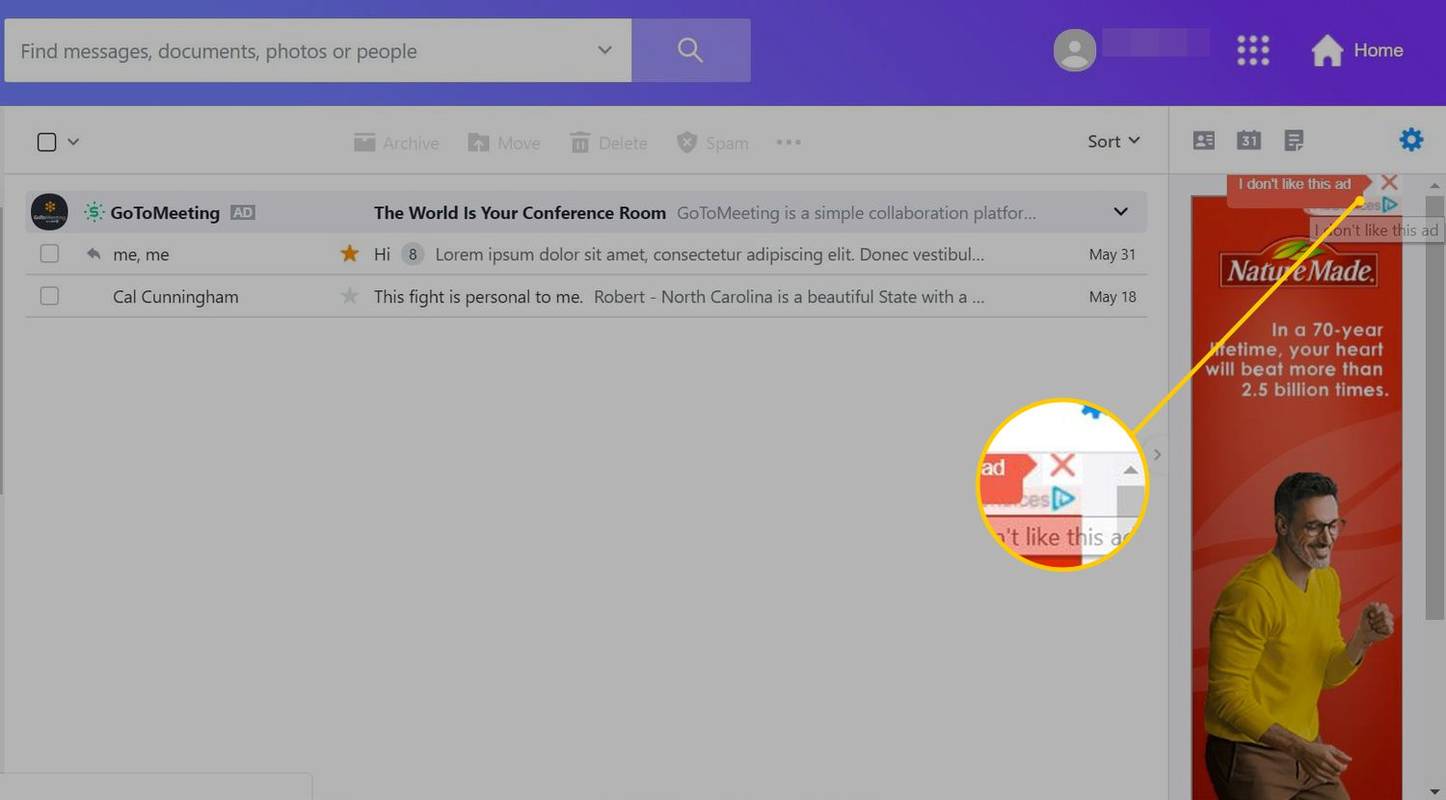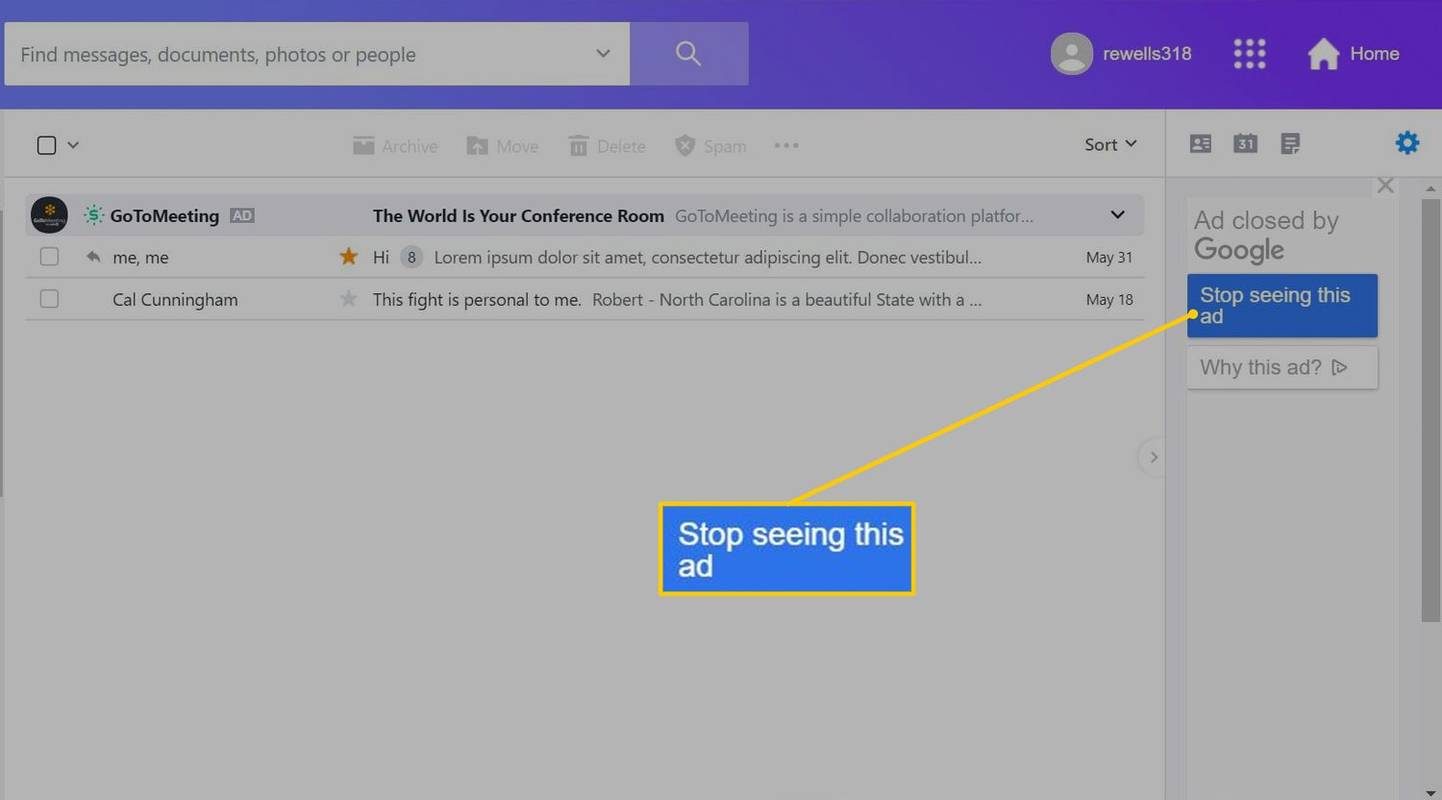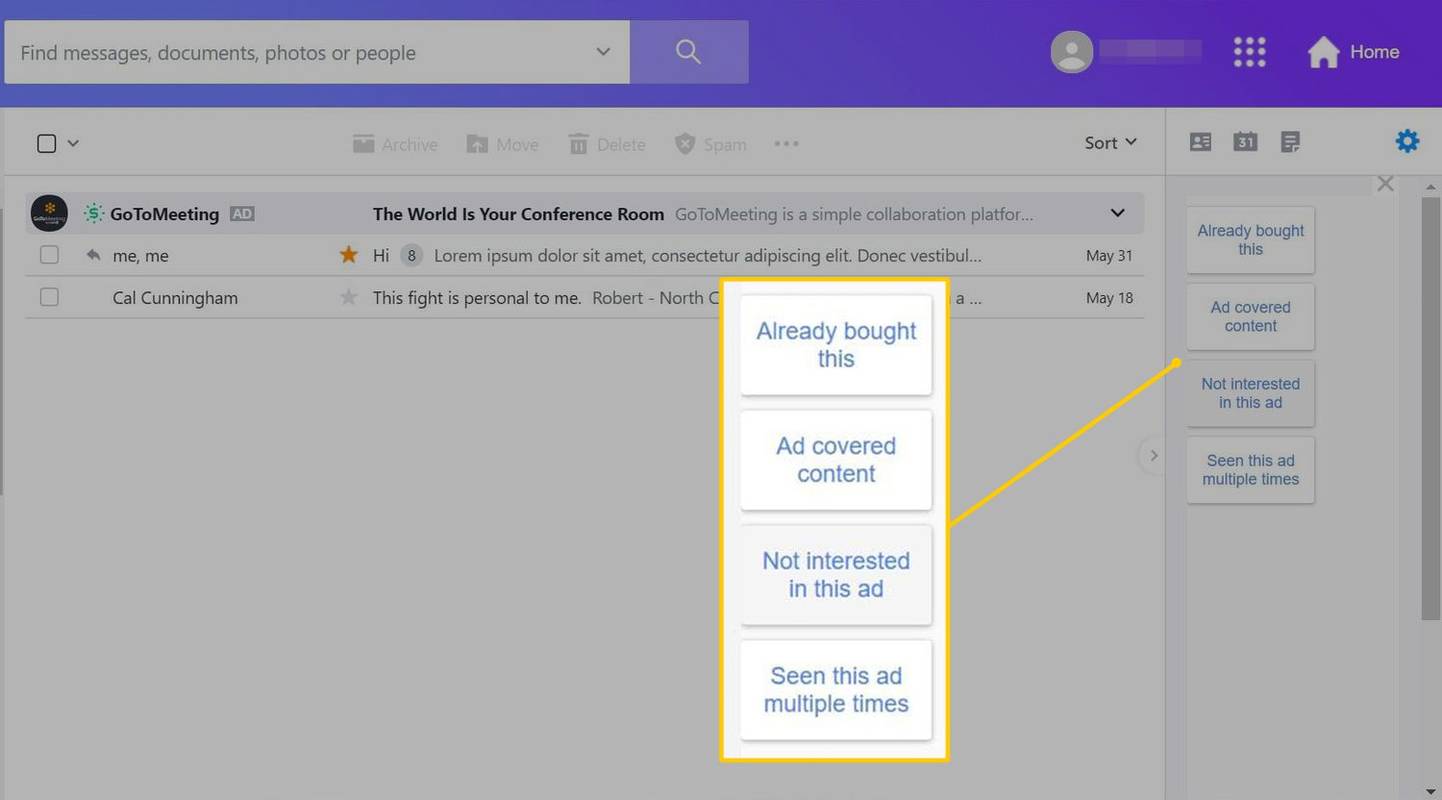Yahoo Mail에서는 창 오른쪽과 받은 편지함 내부에 광고가 나타납니다. 일시적으로 광고를 숨길 수는 있지만 광고 없이 메일을 보려면 Yahoo Mail Pro 계정에 대한 비용을 지불해야 합니다.
이 문서의 정보는 Yahoo Mail의 웹 버전과 iOS 및 Android용 Yahoo Mail 모바일 앱에 적용됩니다.
Yahoo 메일에서 인라인 광고를 숨기는 방법
인라인 광고는 받은 편지함과 기타 폴더의 이메일 사이에 표시됩니다. 특정 광고를 보고 싶지 않은 경우 해당 광고를 차단할 수 있지만 해당 광고는 다른 광고로 대체됩니다.
무료 Yahoo 메일에서 더 이상 보고 싶지 않은 광고를 숨기려면: 광고 오른쪽에 있는 점 3개 메뉴를 선택한 다음 이 광고를 싫어합니다 .
Yahoo Mail Basic 무료 버전이나 무료 Yahoo Mail 모바일 앱에서는 인라인 광고를 숨길 수 없습니다.
kodi를 Chromecast에 전송할 수 있습니까?
Yahoo 메일에서 오른쪽 열 광고를 숨기는 방법
Yahoo Mail 오른쪽 패널에 표시되는 광고의 경우:
-
광고 위로 마우스를 가져가서 엑스 그게 나타납니다.
어떤 경우에는 대신 아래쪽 화살표를 선택해야 할 수도 있습니다. 엑스 .
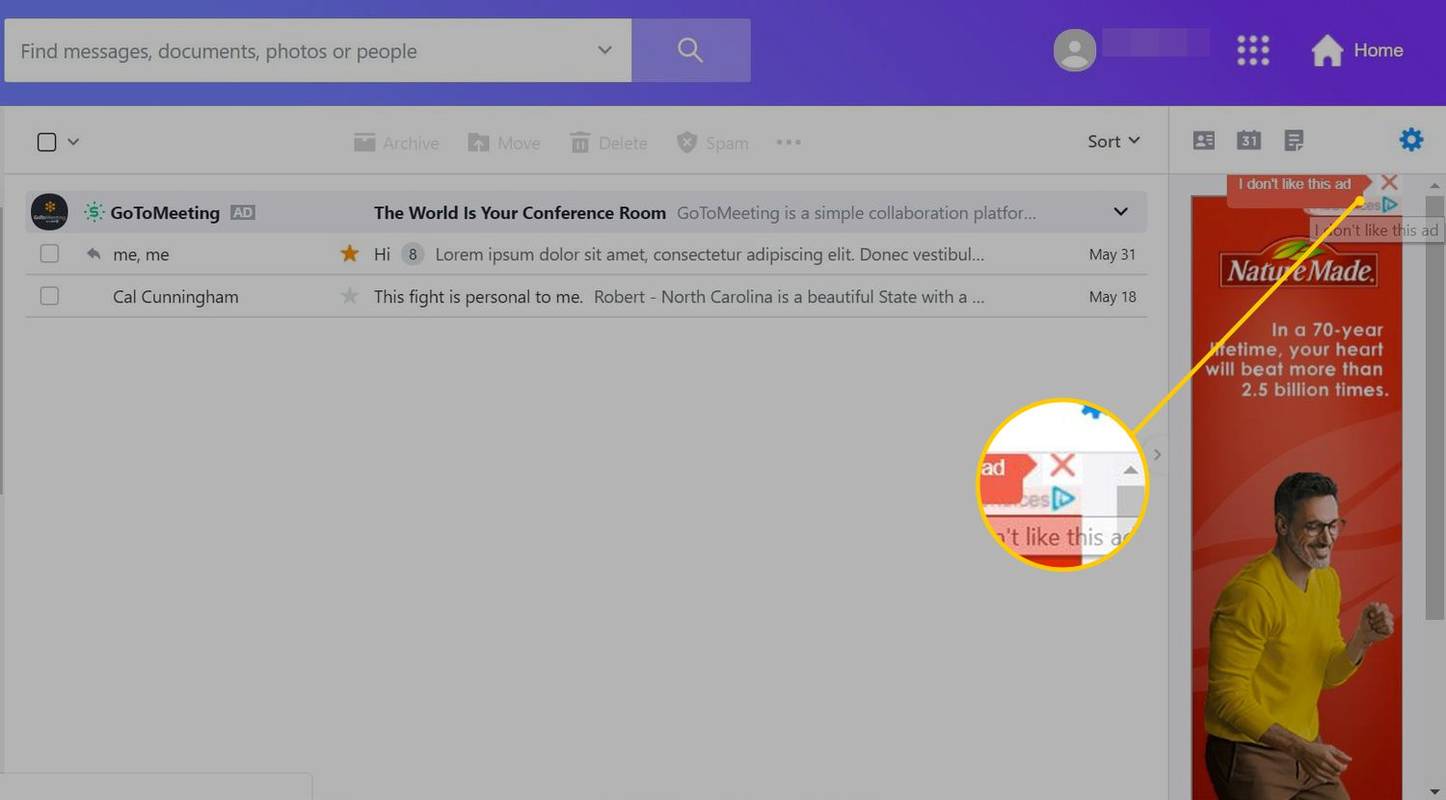
-
선택하다 이 광고 그만 보기 .
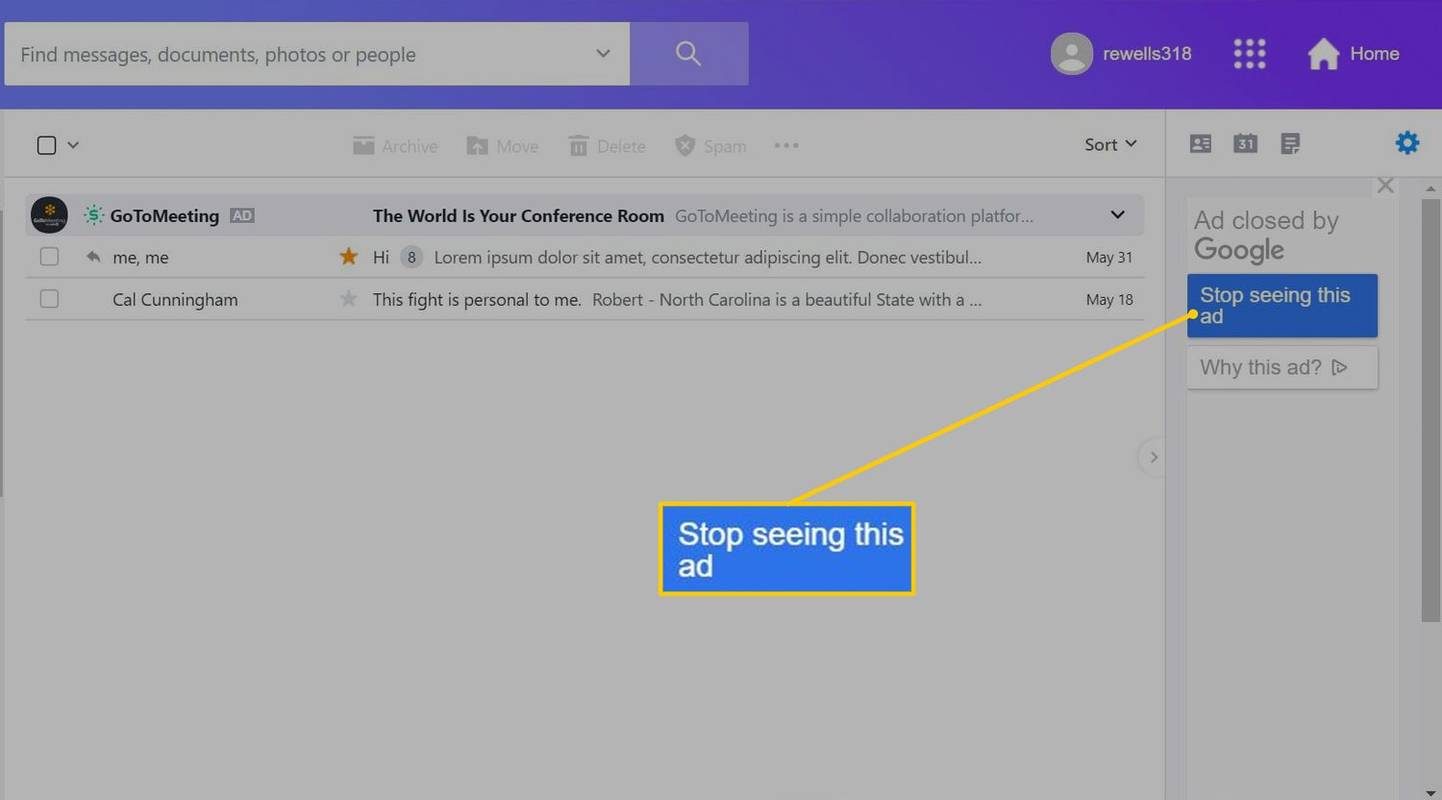
-
이 광고를 보고 싶지 않은 이유를 선택하세요.
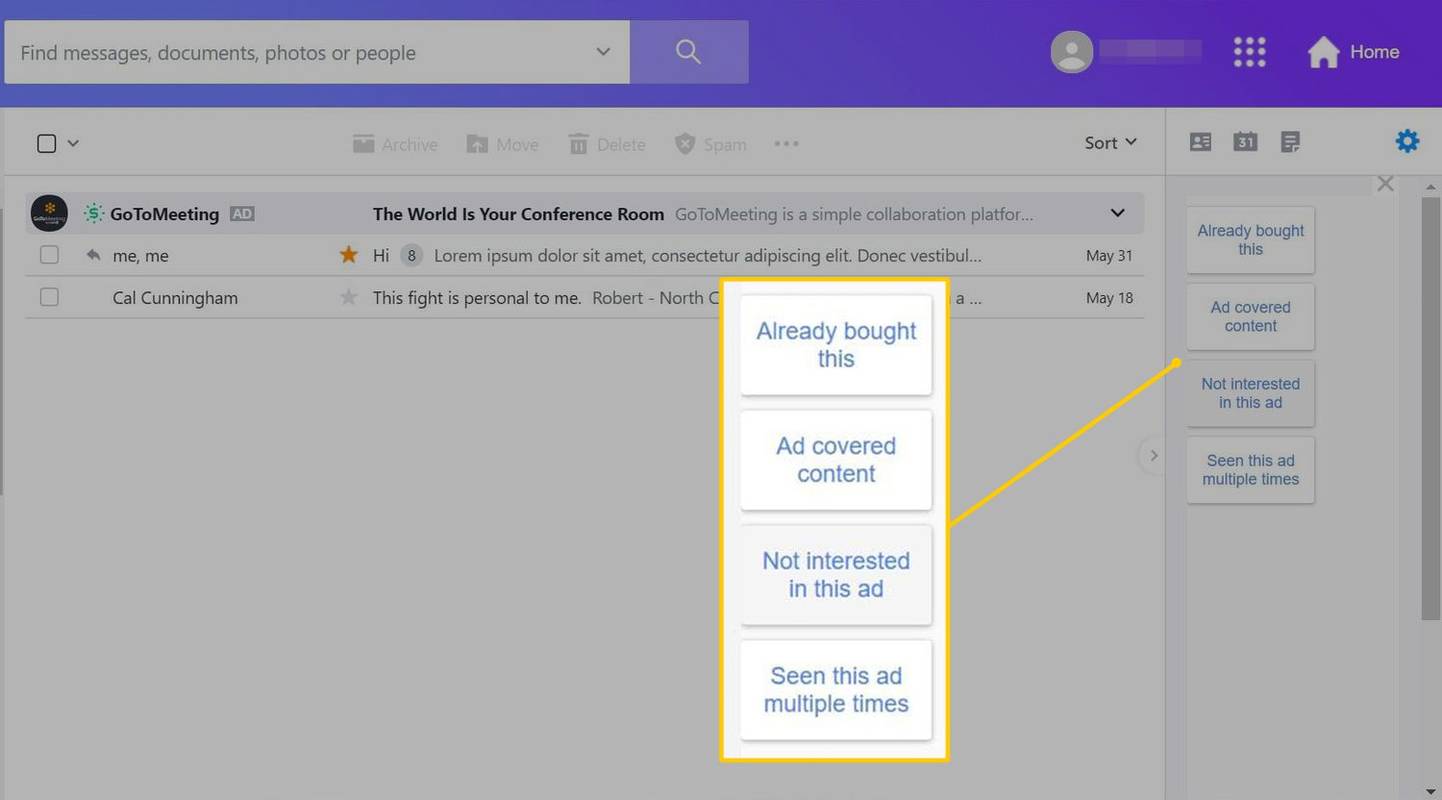
어떤 옵션을 선택하든 광고는 즉시 제거되고 곧 새 광고로 대체됩니다.
광고를 일시적으로 숨기려면 광고 열 왼쪽에 있는 파란색 화살표를 선택하세요. 광고가 사라집니다. 그러나 페이지를 다시 로드하면 광고가 다시 나타납니다.
Yahoo Mail Plus로 광고 제거
Yahoo Mail을 정말로 광고 없이 경험하는 유일한 방법은 다음을 구독하는 것입니다. 야후 메일 플러스 . Pro 계획은 우선 고객 지원 외에도 모든 장치와 브라우저에서 하나의 Yahoo 계정에 대해 광고 없는 인터페이스를 보장합니다. 월간 및 연간 구독이 가능합니다.